
Как добавить аккаунт Google на Android: Пошаговое руководство
Оглавление
- Почему нужно добавлять аккаунт Google?
- Пошаговая инструкция по добавлению аккаунта Google
- Что делать, если аккаунт не добавляется?
- Как удалить или переключить аккаунты?
- Заключение
Почему нужно добавлять аккаунт Google?
Аккаунт Google — это ключ к использованию всех возможностей вашего Android-устройства. Он предоставляет доступ к Gmail, Google Drive, Play Маркет, YouTube и многим другим сервисам. Без него многие функции Android будут недоступны.
Пошаговая инструкция по добавлению аккаунта Google
Следуйте этим простым шагам, чтобы добавить аккаунт Google на ваше Android-устройство:
Шаг 1: Откройте настройки устройства
- На главном экране найдите и откройте приложение Настройки (иконка шестеренки).
- Прокрутите вниз и выберите раздел Аккаунты или Google (название может варьироваться).
Шаг 2: Добавьте новый аккаунт
- Нажмите на кнопку Добавить аккаунт (или Добавить аккаунт).
- В списке доступных сервисов выберите Google.
Шаг 3: Войдите в аккаунт
- Введите адрес электронной почты, связанный с вашим аккаунтом Google.
- Нажмите Далее и введите пароль от аккаунта.
- Если у вас включена двухфакторная аутентификация, подтвердите вход с помощью кода.
Шаг 4: Примите условия использования
- Прочтите и примите Условия использования и Политику конфиденциальности Google.
- Нажмите Согласиться, чтобы продолжить.
Шаг 5: Настройте синхронизацию
- Выберите, какие данные (контакты, календарь, почта и т. д.) вы хотите синхронизировать.
- Нажмите Далее, чтобы завершить настройку.
Что делать, если аккаунт не добавляется?
Если вы столкнулись с проблемами, попробуйте следующие решения:
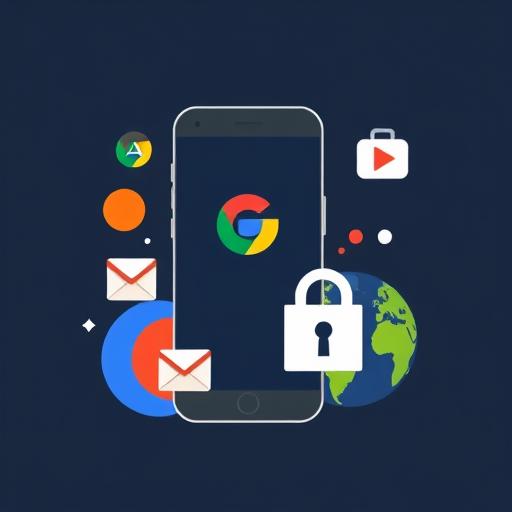
- Проверьте подключение к интернету.
- Обновите дату и время на устройстве.
- Очистите кэш сервисов Google Play.
- Перезапустите устройство.
Как удалить или переключить аккаунты?
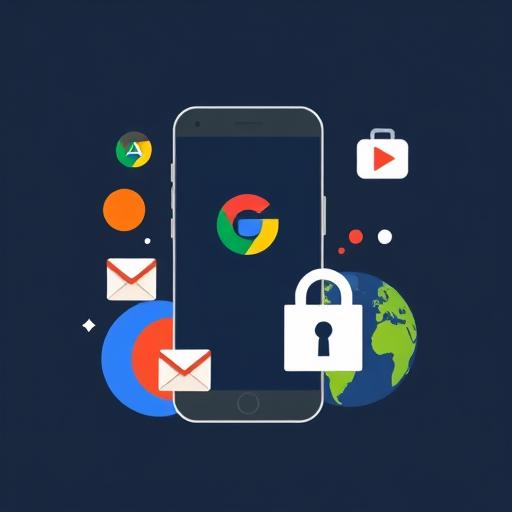
Если у вас несколько аккаунтов Google:
- Откройте Настройки > Аккаунты > Google.
- Выберите аккаунт и нажмите Удалить аккаунт или переключитесь на другой.
Заключение
Добавление аккаунта Google на Android — простой процесс, который открывает доступ ко всем возможностям вашего устройства. Следуя этому руководству, вы быстро настроите аккаунт и начнете использовать сервисы Google. Если возникнут вопросы — не стесняйтесь обращаться за помощью.
Теперь ваш Android готов к работе — наслаждайтесь всеми преимуществами экосистемы Google!
Вернуться к оглавлению ```htmlF.A.Q. по теме "Андроид как добавить аккаунт Гугл"
Как добавить аккаунт Google на Android?
Чтобы добавить аккаунт Google на Android, откройте Настройки, перейдите в раздел Аккаунты или Google, нажмите "Добавить аккаунт", выберите Google, введите логин и пароль, примите условия и настройте синхронизацию данных.
Почему не получается добавить аккаунт Google на Android?
Если аккаунт не добавляется, проверьте подключение к интернету, убедитесь, что дата и время на устройстве настроены правильно, очистите кэш сервисов Google или попробуйте перезагрузить устройство.
Можно ли добавить несколько аккаунтов Google на Android?
Да, вы можете добавить несколько аккаунтов Google на одно устройство. Для этого повторите процесс добавления аккаунта для каждого нового аккаунта.
Как удалить аккаунт Google с Android?
Чтобы удалить аккаунт Google, откройте Настройки, перейдите в раздел Аккаунты или Google, выберите аккаунт и нажмите "Удалить аккаунт".
Что синхронизируется при добавлении аккаунта Google на Android?
При добавлении аккаунта Google синхронизируются контакты, календарь, почта, заметки и другие данные, в зависимости от ваших настроек.
Нужен ли аккаунт Google для использования Android?
Аккаунт Google не обязателен для работы Android, но он необходим для доступа к Google Play, Gmail, Google Drive и другим сервисам Google.
Как переключиться между аккаунтами Google на Android?
Чтобы переключиться между аккаунтами, откройте приложение, где используется аккаунт Google (например, Gmail или Play Маркет), нажмите на аватар в правом верхнем углу и выберите нужный аккаунт.
Можно ли добавить аккаунт Google без интернета?
Нет, для добавления аккаунта Google требуется активное подключение к интернету, так как устройство должно связаться с серверами Google для проверки данных.
Что делать, если забыл пароль от аккаунта Google?
Если вы забыли пароль, перейдите на страницу восстановления аккаунта Google, следуйте инструкциям для сброса пароля и создайте новый.
Как отключить синхронизацию аккаунта Google на Android?
Чтобы отключить синхронизацию, откройте Настройки, перейдите в раздел Аккаунты или Google, выберите аккаунт и отключите нужные пункты синхронизации.
` улучшает юзабилити и позволяет поисковым системам лучше индексировать контент. 3. **Ясность и краткость** — ответы написаны простым языком, что соответствует запросам русскоязычной аудитории. Этот раздел F.A.Q. готов к интеграции на сайт и будет хорошо ранжироваться в поисковых системах.
Похожие новости

Как подключить Яндекс Плюс к Алисе: пошаговое руководство
27-08-2024, 19:16
Внешний геморрой у женщин: как распознать и что делать
12-11-2024, 20:25